Ransom.MSIL.TIONE.THOABEAI
Ransom:MSIL/Protvs.YA!MTB (Microsoft); Win32:MalwareX-gen [Trj] (Avast)
Windows


マルウェアタイプ:
身代金要求型不正プログラム(ランサムウェア)
破壊活動の有無:
なし
暗号化:
なし
感染報告の有無 :
はい
概要
マルウェアは、他のマルウェアに作成されるか、悪意あるWebサイトからユーザが誤ってダウンロードすることによりコンピュータに侵入します。
マルウェアは、特定のレジストリ値を追加し、タスクマネージャを無効にします。これにより、通常はタスクマネージャを介して行うマルウェアのプロセスの終了が実行できなくなります。
詳細
侵入方法
マルウェアは、他のマルウェアに作成されるか、悪意あるWebサイトからユーザが誤ってダウンロードすることによりコンピュータに侵入します。
インストール
マルウェアは、以下のファイルを作成します。
- %Temp%\don.bmp
- %AppDataLocal%\screen.jpg
(註:%Temp%フォルダは、一時的にファイルが保存されるフォルダで、いずれのオペレーティングシステム(OS)でも通常、 "C:\Windows\Temp" です。.. %AppDataLocal%フォルダは、ローカルアプリケーションデータフォルダです。Windows 2000、XP、Server 2003の場合、通常 "C:\Documents and Settings\<ユーザ名>\Local Settings\Application Data" です。また、Windows Vista、7、8の場合、通常 "C:\Users\<ユーザ名>\AppData\Local" です。)
マルウェアは、以下のプロセスを追加します。
- "wmic.exe shadowcopy delete"
- "%System%\cmd.exe" /c takeown /f %SystemRoot%\"."
自動実行方法
マルウェアは、自身のコピーがWindows起動時に自動実行されるよう以下のレジストリ値を追加します。
HKEY_LOCAL_MACHINE\SOFTWARE\Microsoft\
Windows\CurrentVersion\Run
Cortana = {malware path}
他のシステム変更
マルウェアは、以下のレジストリキーを追加します。
HKEY_CURRENT_USER\SOFTWARE\Policies\
Microsoft\Windows\System
DisableCMD = 1
マルウェアは、以下のレジストリ値を追加します。
HKEY_LOCAL_MACHINE\SOFTWARE\Microsoft\
Windows\CurrentVersion\policies\
system
DisableRegistryTools = 1
HKEY_LOCAL_MACHINE\SOFTWARE\Microsoft\
Windows Script Host\Settings
Enabled = 0
HKEY_CURRENT_USER\SOFTWARE\Microsoft\
Windows\CurrentVersion\Policies\
System
DisableRegistryTools = 1
HKEY_CURRENT_USER\SOFTWARE\Microsoft\
Windows Script Host\Settings
Enabled = 0
マルウェアは、以下のレジストリ値を追加し、タスクマネージャを無効にします。
HKEY_LOCAL_MACHINE\SOFTWARE\Microsoft\
Windows\CurrentVersion\policies\
system
DisableTaskMgr = 1
マルウェアは、以下のレジストリ値を変更し、デスクトップの壁紙を変更します。
HKEY_CURRENT_USER\Control Panel\Desktop
Wallpaper = %Temp%\don.bmp
(註:変更前の上記レジストリ値は、「{value}」となります。)
マルウェアは、コンピュータのデスクトップの壁紙に以下の画像を設定します。
- %Temp%\don.bmp
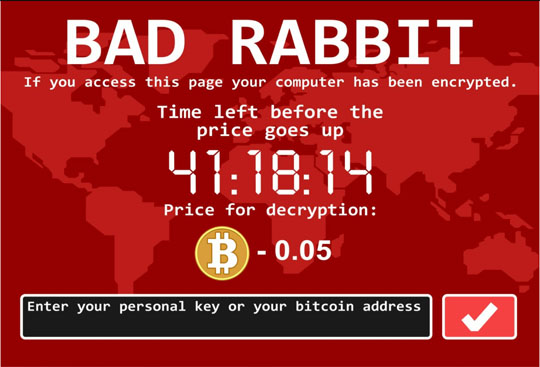
プロセスの終了
マルウェアは、感染コンピュータ上で以下のプロセスが常駐されていることを確認した場合、そのプロセスを終了します。
- taskmgr
- cmd
- regedit
- resmon
- perfmon
- powershell
- procexp64
- tasklist
- wmic
- netstat
- vssvc
情報漏えい
マルウェアは、以下の情報を収集します。
- PC Name
- IP
- OS
- RAM
- Time
- Encrypted Files
- Screenshot - %AppDataLocal%\screen.jpg
(註:%AppDataLocal%フォルダは、ローカルアプリケーションデータフォルダです。Windows 2000、XP、Server 2003の場合、通常 "C:\Documents and Settings\<ユーザ名>\Local Settings\Application Data" です。また、Windows Vista、7、8の場合、通常 "C:\Users\<ユーザ名>\AppData\Local" です。)
情報収集
マルウェアは、SMTPを用いて、自身が収集した情報を以下のEメールアドレスに送信します。
- {BLOCKED}s@gmx.de
その他
マルウェアは、以下のWebサイトにアクセスして感染コンピュータのIPアドレスを収集します。
- https://api.ipify.org/
- https://iplogger.org/21zut
ランサムウェアの不正活動
マルウェアは、以下のディレクトリ内で確認されたファイルを暗号化します。
- %Program Files%
- %System Root%
- %Application Data%
- %Temp%
- %Desktop%
- %User Profile%\pictures
(註:%Program Files%フォルダは、デフォルトのプログラムファイルフォルダです。Windows 2000、Server 2003、XP(32-bit),Vista(32-bit)、7(32-bit)、8(32-bit)の場合、通常 "C:\Program Files"です。また、Windows XP(64-bit)、Vista(64-bit)、7(64-bit)、8(64-bit)の場合、通常 "C:\Program Files(x86)" です。. %System Root%フォルダは、オペレーティングシステム(OS)が存在する場所で、いずれのOSでも通常、 "C:" です。.. %Application Data%フォルダは、現在ログオンしているユーザのアプリケーションデータフォルダです。Windows 2000、XP、Server 2003の場合、通常 "C:\Documents and Settings\<ユーザ名>\Local Settings\Application Data" です。また、Windows Vista、7、8の場合、通常 "C:\Users\<ユーザ名>\AppData\Roaming" です。. %Temp%フォルダは、一時的にファイルが保存されるフォルダで、いずれのオペレーティングシステム(OS)でも通常、 "C:\Windows\Temp" です。.. %Desktop%フォルダは、現在ログオンしているユーザのデスクトップです。Windows 2000、XP、Server 2003の場合、通常 "C:\Documents and Settings\<ユーザ名>\Desktop" です。また、Windows Vista、7、8の場合、通常 "C:\Users\<ユーザ名>\Desktop" です。. %User Profile%フォルダは、現在ログオンしているユーザのプロファイルフォルダです。Windows 2000、XP、Server 2003の場合、通常 "C:\Documents and Settings\<ユーザ名>"です。また、Windows Vista、7、8の場合、通常 "C:\Users\<ユーザ名>" です。)
マルウェアは、暗号化されたファイルのファイル名に以下の拡張子を追加します。
- .happy
マルウェアが作成する以下のファイルは、脅迫状です。
- HIT BY RANSOMWARE.txt
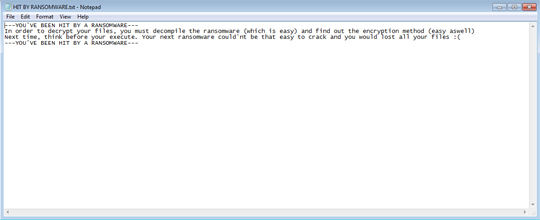
対応方法
手順 1
Windows XP、Windows Vista および Windows 7 のユーザは、コンピュータからマルウェアもしくはアドウェア等を完全に削除するために、ウイルス検索の実行前には必ず「システムの復元」を無効にしてください。
手順 2
このマルウェアもしくはアドウェア等の実行により、手順中に記載されたすべてのファイル、フォルダおよびレジストリキーや値がコンピュータにインストールされるとは限りません。インストールが不完全である場合の他、オペレーティングシステム(OS)の条件によりインストールがされない場合が考えられます。手順中に記載されたファイル/フォルダ/レジストリ情報が確認されない場合、該当の手順の操作は不要ですので、次の手順に進んでください。
手順 3
Windowsをセーフモードで再起動します。
手順 4
このレジストリ値を削除します。
警告:レジストリはWindowsの構成情報が格納されているデータベースであり、レジストリの編集内容に問題があると、システムが正常に動作しなくなる場合があります。
レジストリの編集はお客様の責任で行っていただくようお願いいたします。弊社ではレジストリの編集による如何なる問題に対しても補償いたしかねます。
レジストリの編集前にこちらをご参照ください。
- In HKEY_LOCAL_MACHINE\SOFTWARE\Microsoft\Windows\CurrentVersion\Run
- Cortana = {malware path}
- Cortana = {malware path}
手順 5
不明なレジストリキーを削除します。
警告:レジストリはWindowsの構成情報が格納されているデータベースであり、レジストリの編集内容に問題があると、システムが正常に動作しなくなる場合があります。
レジストリの編集はお客様の責任で行っていただくようお願いいたします。弊社ではレジストリの編集による如何なる問題に対しても補償いたしかねます。
レジストリの編集前にこちらをご参照ください。
- In HKEY_CURRENT_USER\SOFTWARE\Policies\Microsoft\Windows\System
- DisableCMD = 1
- DisableCMD = 1
手順 6
このレジストリ値を削除します。
警告:レジストリはWindowsの構成情報が格納されているデータベースであり、レジストリの編集内容に問題があると、システムが正常に動作しなくなる場合があります。
レジストリの編集はお客様の責任で行っていただくようお願いいたします。弊社ではレジストリの編集による如何なる問題に対しても補償いたしかねます。
レジストリの編集前にこちらをご参照ください。
- In HKEY_LOCAL_MACHINE\SOFTWARE\Microsoft\Windows\CurrentVersion\policies\system
- DisableRegistryTools = 1
- DisableRegistryTools = 1
- In HKEY_LOCAL_MACHINE\SOFTWARE\Microsoft\Windows Script Host\Settings
- Enabled = 0
- Enabled = 0
- In HKEY_CURRENT_USER\SOFTWARE\Microsoft\Windows\CurrentVersion\Policies\System
- DisableRegistryTools = 1
- DisableRegistryTools = 1
- In HKEY_CURRENT_USER\SOFTWARE\Microsoft\Windows Script Host\Settings
- Enabled = 0
- Enabled = 0
- In HKEY_LOCAL_MACHINE\SOFTWARE\Microsoft\Windows\CurrentVersion\policies\system
- DisableTaskMgr = 1
- DisableTaskMgr = 1
手順 7
変更されたレジストリ値を修正します。
警告:レジストリはWindowsの構成情報が格納されているデータベースであり、レジストリの編集内容に問題があると、システムが正常に動作しなくなる場合があります。
事前に意図的に対象の設定を変更していた場合は、意図するオリジナルの設定に戻してください。変更する値が分からない場合は、システム管理者にお尋ねいただき、レジストリの編集はお客様の責任として行なって頂くようお願いいたします。弊社ではレジストリの編集による如何なる問題に対しても補償いたしかねます。
レジストリの編集前にこちらをご参照ください。
- In HKEY_CURRENT_USER\Control Panel\Desktop
- From: Wallpaper = %Temp%\don.bmp
To: Wallpaper = {value}
- From: Wallpaper = %Temp%\don.bmp
手順 8
コンピュータを通常モードで再起動し、最新のバージョン(エンジン、パターンファイル)を導入したウイルス対策製品を用い、「Ransom.MSIL.TIONE.THOABEAI」と検出したファイルの検索を実行してください。 検出されたファイルが、弊社ウイルス対策製品により既に駆除、隔離またはファイル削除の処理が実行された場合、ウイルスの処理は完了しており、他の削除手順は特にありません。
ご利用はいかがでしたか? アンケートにご協力ください

